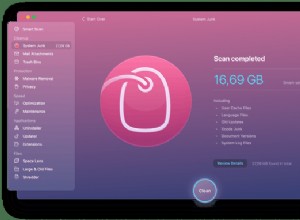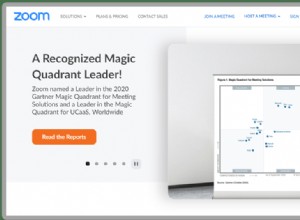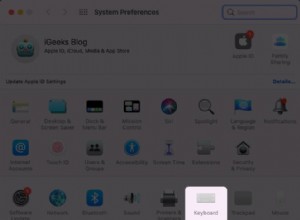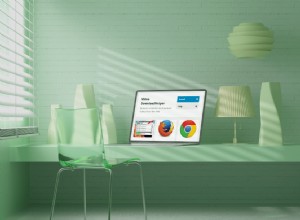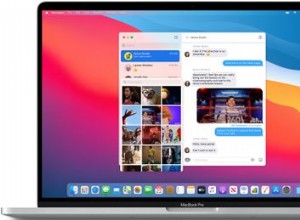يعد نظام تحديد المواقع العالمي (GPS) على هاتفك مفيدًا لأسباب عديدة ، مثل العثور على الطرق والحصول على تحديثات الطقس وما إلى ذلك. ومع ذلك ، قد تحتاج في بعض الأحيان إلى خداع جهازك للاعتقاد بأنك في مكان آخر. يكون هذا مفيدًا في الغالب عند لعب ألعاب تعتمد على الموقع مثل Pokemon GO أو لجعل وسائل التواصل الاجتماعي أو تطبيق المواعدة يعتقد أنك في مكان مختلف ، وربما في مكان ما تخطط للانتقال إليه قريبًا. مهما كان دافعك ، فإليك ما يجب أن تعرفه حول تغيير موقع iPhone GPS الخاص بك بأمان.
ماذا يحدث عند تغيير موقع GPS لنظام iOS؟
لا يوجد خيار مدمج على أي جهاز iOS لتغيير موقع GPS الخاص بك. تحتاج إلى استخدام برنامج لمحاكاة موقع مختلف على هاتفك الجوال.
ومع ذلك ، لديها مجموعة المشاكل الخاصة بها.
- أولاً ، سيؤثر نظام تحديد المواقع العالمي (GPS) المزيف على جميع التطبيقات الموجودة على جهازك ، لذلك لن تتمكن من استخدام موقعك الحقيقي. على سبيل المثال ، أنت تلعب Pokemon Go مع تمكين مغير الموقع ولكنك تحتاج في نفس الوقت إلى الاتجاهات في مكان ما. لن يعمل إلا إذا قمت بتعطيل مخادع موقعك أو ضبط إحداثياتك يدويًا.
- سيؤثر نظام تحديد المواقع العالمي (GPS) المزيف أيضًا على أشياء مثل تسجيل الوصول إلى الأماكن ومُحدد موقع العائلة عبر GPS وما إلى ذلك. وما هو أكثر من ذلك؟ يمكن لبعض التطبيقات مثل Pokemon GO ، في بعض الأحيان ، اكتشاف انتحال الموقع لأن معظم التطبيقات تؤثر على APK للألعاب. لذلك ، حسابك معرض لخطر التعليق.
- أخيرًا ، في بعض الأحيان ، قد لا تعمل بعض التطبيقات والوظائف بالكامل على جهاز iPhone المنتحل باستخدام نظام تحديد المواقع العالمي (GPS).
لكن لا تقلق! هناك طريقة لتجنب المشاكل ولا تزال تحقق هدفك المتمثل في تغيير موقع iOS GPS.
كيفية تغيير موقع GPS بأمان على iPhone و Android
الجواب البسيط على هذا السؤال هو - باستخدام Wondershare Dr.Fone. إنها أداة سهلة الاستخدام وآمنة وفعالة لتغيير موقع GPS الخاص بك على iPhone أو Android.
إلى جانب ذلك ، إنه go-to GPS spoofer لمستخدمي iPhone الذين يستمتعون بلعب Pokemon Go لأنه آمن ويزيل خطر التعليق. هذا لأن منتجات Dr.Fone تقوم بتغيير موقع iOS GPS فقط. فهي لا تؤثر على APK للألعاب.
يعد موقع Virtual Location مصدرًا ممتازًا لمزيد من المعلومات والنصائح حول تغيير نظام تحديد المواقع العالمي (GPS) الخاص بك. على سبيل المثال ، يخبرك كل شيء عن الخيار الشائع لاستخدام iSpoofer لنظام iOS. علاوة على ذلك ، إذا كنت من محبي Pokemon Go ، فيمكنك تجربة iSpoofer for Pogo للانتقال الفوري دون تغيير موقعك فعليًا.
لنلق نظرة سريعة على كيفية تغيير موقع GPS باستخدام Dr.Fone:
- قم بتنزيل وتثبيت Wondershare Dr.Fone على كمبيوتر Mac أو Windows.
- افتح التطبيق وحدد الموقع الافتراضي.
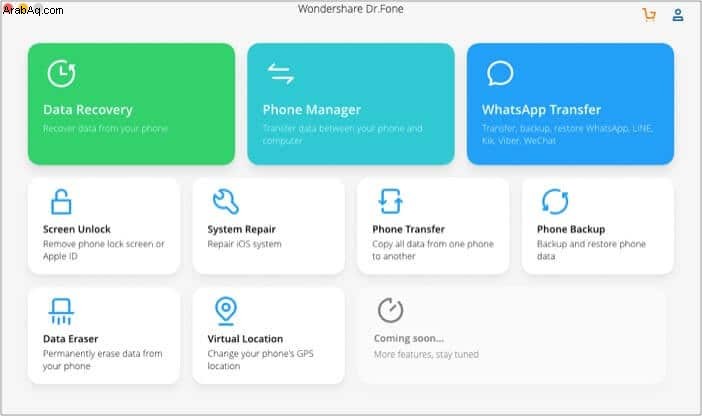
- وصِّل جهاز iPhone بجهاز الكمبيوتر باستخدام كابل توصيل Lightning بـ USB. بعد ذلك ، حدد جهازك على الشاشة وانقر على التالي .
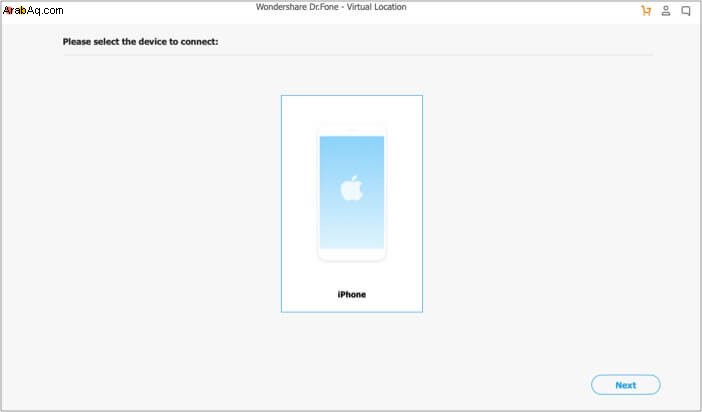 ملاحظة :يجب إلغاء قفل هاتفك حتى تعمل العملية.
ملاحظة :يجب إلغاء قفل هاتفك حتى تعمل العملية. - سترى واجهة خريطة على الشاشة. في الجزء العلوي الأيمن ، هناك بحث مجال. اكتب الموقع الذي تريد الانتقال إليه فورًا ، ثم انقر على نقل هنا على الخريطة.
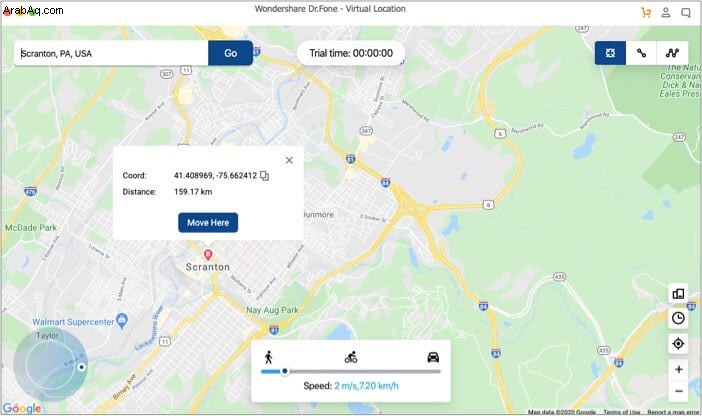
على جهازك ، ستتمكن من رؤية أن موقعك قد تغير. افتح تطبيقًا مثل الخرائط أو الطقس للتحقق بنفسك.
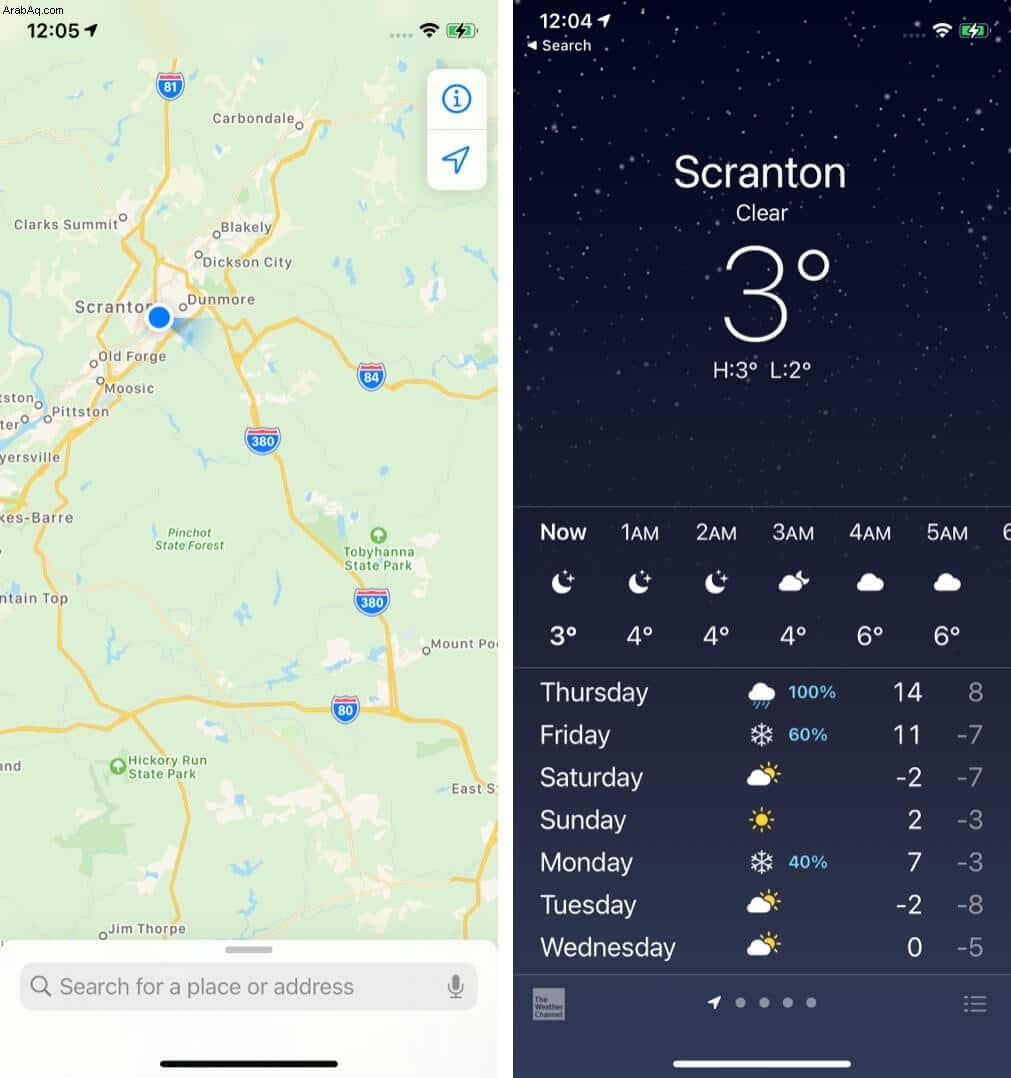
لإيقاف الانتحال والعودة إلى نظام تحديد المواقع العالمي (GPS) الحقيقي ، أعد تشغيل جهازك.
غيّر موقع iPhone GPS بأمان!
نأمل أن يكون هذا الدليل قد سهّل عليك تغيير موقع iPhone الخاص بك ، سواء للألعاب أو مواقع المواعدة أو لأغراض أخرى. أخبرنا في التعليقات أدناه إذا كان لديك أي أسئلة.
اقرأ التالي:
- كيفية تغيير خلفية iPhone تلقائيًا
- تغيير شبكة WiFi في مركز التحكم على iPhone
- كيفية استخدام محركات الأقراص الصلبة الخارجية مع iPad و iPhone
- iToolab AnyGo - محاكاة أي موقع GPS بسهولة على iPhone